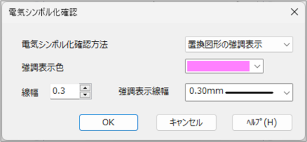図形を電気シンボルに変更する(電気シンボル化)
JWWファイルやDXF・DWGファイルの電気シンボル図形(基本図形)に電気シンボルの属性を付加し、FILDER SiXの電気シンボルに置き換えます。属性を付加された図形は、電気シンボルとしてユーザー登録されます。
[電気シンボル化]コマンド(![]() )をクリックして実行します。
)をクリックして実行します。
|
コマンドの実行方法 |
[電気]タブ>[電気シンボル化] [ツール]タブ>[電気シンボル化] |
[電気シンボル化]ダイアログが表示されます。
[電気シンボル化]ボタンをクリックします。
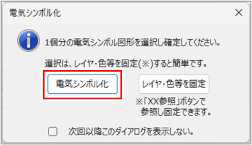
[コマンドプロパティ]が表示されます。
|
必要に応じて[コマンドプロパティ]を設定します。
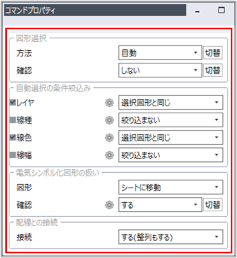
| 項目 | 説明 | |
|
図形選択 |
図形の選択方法を設定します。 |
|
| 方法 |
図形を選択する方法を設定します。[切替]ボタンでも切り替えられます。
|
|
|
確認 |
選択した図形を電気シンボル化する前に確認するかどうかを設定します。[方法]が[自動]の場合に設定できます。[切替]ボタンでも切り替えられます。 |
|
|
自動選択の条件絞込み |
自動選択での図形の選択条件を設定します。[方法]が[自動]の場合に設定できます。 |
|
|
レイヤ 線種 線色 線幅 |
指定する属性にチェックを付け、右の選択欄を設定します。
[線幅]は、[設定]ダイアログの[印刷色・線幅]の設定が[ペン番号ごとに線幅を設定]の場合に使用できます。
|
|
|
電気シンボル化図形の扱い |
電気シンボル化した元図形の扱いを設定します。 |
|
|
図形 |
電気シンボル化した元図形の扱いを設定します。
|
|
|
確認 |
電気シンボル化した元図形の扱いを確認するかどうか設定します。[切替]ボタンでも切り替えられます。
|
|
|
配線との接続 |
配線との接続関係を設定します。 |
|
|
接続 |
配線との接続関係を設定します。盤以外では[する]を使用するのが一般的です。
|
|
電気シンボル化する図形を選択します。
自動的に選択種類が[自動-ALL_IN]に変わります。左から右に範囲選択してください。
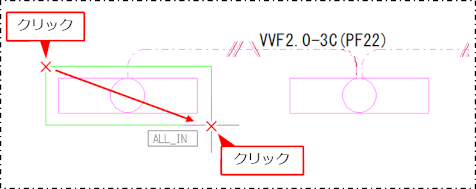
右クリックまたは[Enter]キーを押し、確定します。
[図形選択]の[方法]が[自動]の場合は、[自動選択の条件絞込み]の設定に応じて同じ形状のシンボルがすべて選択されます。

[電気シンボル化]ダイアログが表示されます。
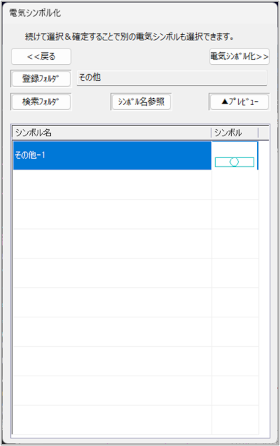
| 項目 | 説明 |
|
[戻る]ボタン |
電気シンボルの選択に戻ります。 |
|
[電気シンボル化]ボタン |
電気シンボル化を実行します。 |
|
[登録フォルダ]ボタン |
電気シンボルの登録先フォルダを設定します。設定したフォルダ名は、右側に表示されます。 |
|
[検索フォルダ]ボタン |
検索フォルダを設定します。検索フォルダに、電気シンボル化する図形と同じ形状・大きさの電気シンボル図形が存在する場合、登録済みのものに電気シンボル化されます。 |
|
[シンボル名参照]ボタン |
図面から文字列を読み取ってシンボル名として使用します。 |
|
[プレビュー]ボタン |
シンボル名とイメージの一覧の表示・非表示を切り替えます。 |
|
シンボル名 シンボル |
図面で選択したシンボルの名称とイメージです。シンボル名は、クリックして変更できます。 |
[シンボル名]を入力し、[電気シンボル化]ボタンをクリックします。
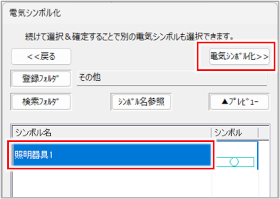
図形が電気シンボル化され、元の図形は[電気シンボル化図形の扱い]の[図形]の設定に応じて、他のレイヤやシートに移動するか削除されます。以下の画面は、[電気シンボル化元]シートに電気シンボル化元図形が移動した状態です。
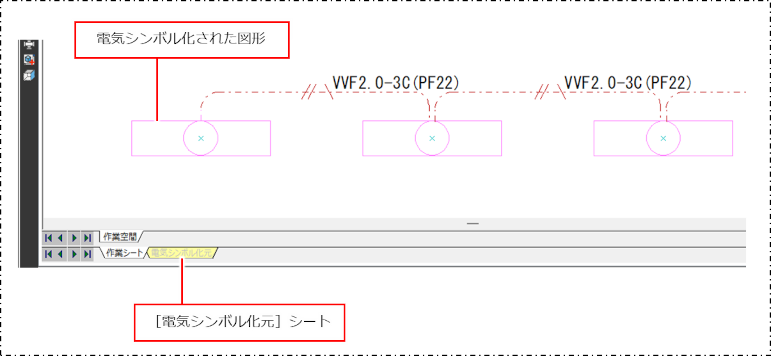
[電気シンボル化元]シートに移動した元図形は、シートの属性により元の図形と違う色で表示されます。
登録された電気シンボルを確認するには、[電気シンボル配置]ダイアログを表示します。
[電気シンボル配置]ダイアログについて、詳しくは以下を参照してください。
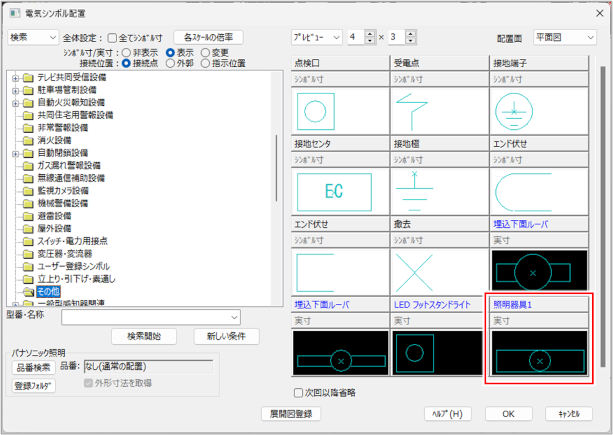
|
電気シンボル化の際、同じ図形が重なっていて正しく電気シンボル化できない場合は、事前にデータ整理により重複図形を整理します。整理の対象は、以下のとおりです。
データ整理の方法について、詳しくは以下を参照してください。 |